- Pourquoi GTA 5 n’arrête pas de planter ?
- Correction : GTA 5 se bloque sur PC
- 1. Vérifiez la configuration système requise
- 2. Mettre à jour les pilotes graphiques
- 3. Mettez à jour Windows
- 4. Exécutez le jeu en tant qu’administrateur
- 5. Fermer les tâches en cours d’exécution en arrière-plan
- 6. Définir une priorité élevée dans le Gestionnaire des tâches
- 7. Réinstallez DirectX (le plus récent)
- 8. Forcer l’exécution du jeu dans DirectX 11
- 9. Désactiver le pare-feu Windows ou le programme antivirus
- 10. Définir des performances élevées dans les options d’alimentation
- 11. Fermez le jeu à partir des applications d’arrière-plan
- 12. Réinstallez Microsoft Visual C++ Runtime
- 13. Effectuez un démarrage propre
- 14. Essayez de désactiver les applications de superposition
- 15. Vérifier et réparer les fichiers du jeu
- 16. Désactiver l’overclocking CPU ou GPU
- 17. Mettre à jour GTA 5
- Pourquoi GTA 5 n’arrête pas de planter au démarrage ?
- Comment réparer un jeu qui n’arrête pas de planter sur PC ?
- Comment réparer les plantages de Grand Theft Auto 5 sur PC ?
- Pourquoi est-ce que je reçois des problèmes de connexion lorsque je joue à GTA Online PC ?
- Pourquoi ne puis-je pas installer GTA 5 2ème fois ?
- Que faire lorsqu’un jeu ne s’exécute pas sur votre ordinateur ?
- Pourquoi mon ordinateur plante-t-il lorsque je joue à des jeux ?
- Comment réparer le blocage de l’ordinateur lorsque vous jouez à des jeux ?
- Grand Theft Auto 5 est-il toujours populaire ?
- Pourquoi Grand Theft Auto 5 ne fonctionne-t-il pas sur Xbox One ?
- Quand Grand Theft Auto 5 sera-t-il gratuit sur Epic Games ?
Grand Theft Auto V (GTA 5) de 2013 est l’un des jeux vidéo d’action-aventure populaires développés par Rockstar Games. C’est le septième titre principal et le quinzième volet de la série Grand Theft Auto. Il est disponible pour presque toutes les plates-formes de jeu et il existe une base de fans distincte pour la série GTA. Pendant ce temps, certains joueurs malheureux rencontrent des problèmes avec le GTA 5 Crashing sur leur PC lors du lancement du jeu.
Maintenant, si vous rencontrez également le même problème avec le jeu, assurez-vous de suivre ce guide de dépannage pour le résoudre. Il semble qu’en dehors du plantage du jeu GTA 5 Online, la version standard rencontre également le même problème sur PC. Il peut y avoir plusieurs raisons possibles derrière le problème de plantage au démarrage qui peuvent être reconnues et résolues complètement en suivant les solutions de contournement fournies ci-dessous. Maintenant, sans perdre plus de temps, allons-y.
Pourquoi GTA 5 n’arrête pas de planter ?
Parfois, il semble que le problème de plantage au démarrage avec les jeux PC puisse apparaître en raison de problèmes de compatibilité avec le jeu ou d’une version de jeu obsolète, de pilotes graphiques obsolètes, de tâches d’exécution en arrière-plan inutiles, de problèmes d’applications de démarrage, etc. jeu peut se produire en raison d’un client de jeu obsolète, d’une version obsolète de Windows, d’une version obsolète de DirectX, de problèmes avec les redistribuables Microsoft Visual C++, etc.
Dans certains scénarios, il est également fort probable qu’un processeur/GPU overclocké, des problèmes avec les applications de superposition, des problèmes de programme antivirus, etc. puissent entrer en conflit avec le lancement du jeu sur le PC Windows. Heureusement, ce n’est pas un problème côté serveur ou dans le jeu qui nécessite que les développeurs le résolvent. Vous pouvez suivre toutes les méthodes une par une mentionnées ci-dessous pour résoudre le problème de plantage au démarrage sur le PC.
Correction : GTA 5 se bloque sur PC
Il va sans dire que le problème de plantage de Grand Theft Auto V n’est pas nouveau pour les joueurs et ce n’est même pas un problème répandu.Donc, nous supposons que si vous rencontrez ce problème de manière assez constante, ne vous inquiétez pas.
Annonces
1. Vérifiez la configuration système requise
Assurez-vous de vérifier la configuration système requise du jeu pour comprendre si le matériel de votre PC est suffisamment capable pour exécuter le jeu GTA V correctement ou non. Parfois, des problèmes de compatibilité sur votre PC peuvent provoquer des problèmes de plantage ou de non-lancement du jeu. Si vous avez un matériel PC plus ancien ou de faible spécification, vous devrez peut-être mettre à niveau le matériel pour pouvoir exécuter le jeu. Cependant, si le PC est suffisamment capable, passez à la méthode suivante.
Configuration minimale requise:
- SE : Windows 8.1 64 bits, Windows 8 64 bits, Windows 7 64 bits Service Pack 1
- Processeur: Intel Core 2 Quad CPU Q6600 à 2,40 GHz (4 processeurs) / Processeur AMD Phenom 9850 Quad-Core (4 processeurs) à 2,5 GHz
- Mémoire: 4 Go
- Carte vidéo: NVIDIA 9800 GT 1 Go / AMD HD 4870 1 Go (DX 10, 10.1, 11)
- Carte son: 100% compatible DirectX 10
- Espace disque dur : 65 Go
Publicité
Configuration recommandée:
- SE : Windows 8.1 64 bits, Windows 8 64 bits, Windows 7 64 bits Service Pack 1
- Processeur: Intel Core i5 3470 à 3,2 GHz (4 processeurs) / AMD X8 FX-8350 à 4 GHz (8 processeurs)
- Mémoire: 8 Go
- Carte vidéo: NVIDIA GTX 660 2 Go / AMD HD7870 2 Go
- Carte son: 100% compatible DirectX 10
- Espace disque dur : 65 Go
2. Mettre à jour les pilotes graphiques
Il est toujours nécessaire de mettre à jour les pilotes graphiques sur votre système Windows pour exécuter tous les programmes en douceur. Pour faire ça:
Annonces
- Clic-droit sur le Le menu Démarrer pour ouvrir le Menu d’accès rapide.
- Cliquer sur Gestionnaire de périphériques de la liste.

- À présent, double-cliquez sur le Prises d’écran catégorie pour développer la liste.

- Alors clic-droit sur le nom de la carte graphique dédiée.
- Sélectionner Mettre à jour le pilote > Choisissez Rechercher automatiquement des pilotes.
- Si une mise à jour est disponible, elle téléchargera et installera automatiquement la dernière version.
- Une fois cela fait, assurez-vous de redémarrer votre ordinateur pour modifier les effets.
Vous pouvez également télécharger manuellement la dernière version du pilote graphique et l’installer directement à partir du site Web officiel du fabricant de votre carte graphique. Les utilisateurs de cartes graphiques Nvidia peuvent mettre à jour l’application GeForce Experience via le site officiel de Nvidia. Pendant ce temps, les utilisateurs de cartes graphiques AMD peuvent visiter le site Web d’AMD pour la même chose.
Annonces
3. Mettez à jour Windows
La mise à jour de la version du système d’exploitation Windows est toujours essentielle pour les utilisateurs de PC ainsi que pour les joueurs sur PC afin de réduire les problèmes système, les problèmes de compatibilité et les plantages. Pendant ce temps, la dernière version comprend principalement des fonctionnalités supplémentaires, des améliorations, des correctifs de sécurité, etc. Pour faire ça:
- Presse Windows + moi clés pour ouvrir le Paramètres Windows menu.
- Cliquez ensuite sur Mise à jour et sécurité > Sélectionnez Vérifier les mises à jour sous le Windows Update section.
- Si une mise à jour des fonctionnalités est disponible, sélectionnez Télécharger et installer.
- La mise à jour peut prendre un certain temps.
- Une fois cela fait, redémarrez votre ordinateur pour installer la mise à jour.
4. Exécutez le jeu en tant qu’administrateur
Assurez-vous d’exécuter le fichier exe du jeu en tant qu’administrateur pour éviter le contrôle du compte d’utilisateur concernant les problèmes de privilège. Vous devez également exécuter le client Steam ou Epic Games en tant qu’administrateur sur votre PC. Pour faire ça:
- Clic-droit sur le GTA 5 fichier de raccourci exe sur votre PC.
- Maintenant, sélectionnez Propriétés > Cliquez sur le Compatibilité languette.
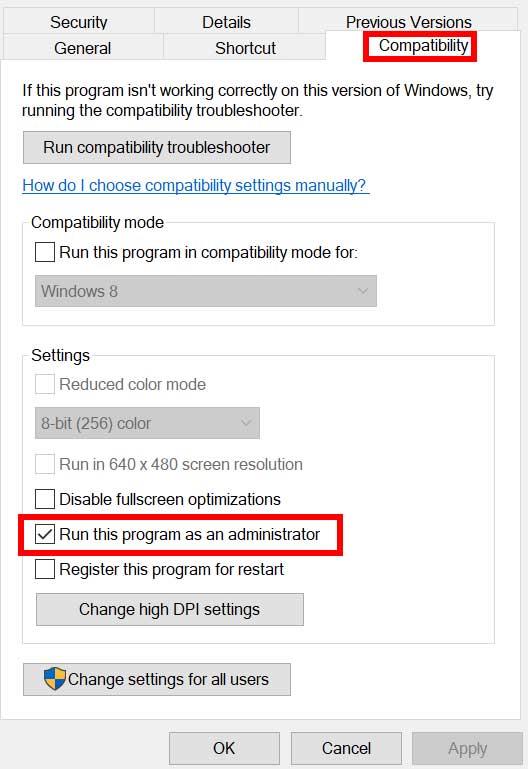
- Assurez-vous de cliquer sur le Exécutez ce programme en tant qu’administrateur case à cocher pour la cocher.
- Cliquer sur Appliquer et sélectionnez D’ACCORD pour enregistrer les modifications.
Assurez-vous également de suivre les mêmes étapes pour le client Steam ou Epic Games. Cela devrait vous aider à résoudre le problème de GTA 5 sur votre PC.
5. Fermer les tâches en cours d’exécution en arrière-plan
Les tâches ou programmes inutiles en arrière-plan peuvent consommer beaucoup de ressources système, telles que l’utilisation du processeur ou de la mémoire, ce qui réduit littéralement les performances du système. Par conséquent, les problèmes de plantage, de retard et de chargement au démarrage apparaissent assez souvent. Fermez simplement toutes les tâches inutiles en arrière-plan.Pour faire ça:
- Presse Ctrl + Maj + Échap clés pour ouvrir le Gestionnaire des tâches.

- Maintenant, cliquez sur le Processus > Cliquez pour sélectionner les tâches qui s’exécutent inutilement en arrière-plan et consomment suffisamment de ressources système.
- Cliquer sur Tâche finale pour le fermer un par un.
- Une fois terminé, redémarrez votre système.
Maintenant, vous pouvez vérifier si vous avez corrigé le crash de GTA 5 sur votre PC ou non. Sinon, suivez la méthode suivante.
6. Définir une priorité élevée dans le Gestionnaire des tâches
Donnez la priorité à votre jeu dans le segment supérieur via le gestionnaire de tâches pour indiquer à votre système Windows d’exécuter le jeu correctement. Pour faire ça:
- Clic-droit sur le Le menu Démarrer > Sélectionnez Gestionnaire des tâches.
- Clique sur le Processus onglet > Clic-droit sur le GTA 5 tâche de jeu.
- Sélectionner Définir la priorité à Haute.
- Fermez le Gestionnaire des tâches.
- Enfin, lancez le jeu GTA 5 pour vérifier s’il se bloque sur PC ou non.
7. Réinstallez DirectX (le plus récent)
Vous devriez essayer de réinstaller la dernière version de DirectX à partir du site officiel de Microsoft sur votre PC/ordinateur portable. Il vous suffit de télécharger et d’installer le package d’installation de DirectX et de l’exécuter. Gardez à l’esprit que vous aurez besoin de DirectX 11 ou supérieur pour exécuter correctement le jeu GTA 5.
8. Forcer l’exécution du jeu dans DirectX 11
Il est également recommandé d’exécuter le jeu dans la version DirectX 11 avec force en utilisant l’option de commande.
Pour Steam :
- Tout d’abord, lancez le client Steam> Aller à BIBLIOTHÈQUE.
- Localisez et clic-droit sur le GTA 5 Jeu.
- Cliquer sur Propriétés > Sélectionnez GÉNÉRAL dans le menu du volet de gauche > Type -dx11 sous le Options de lancement.
- Maintenant, revenez simplement en arrière et lancez le jeu. Si vous y êtes invité, cliquez sur le bouton radio à côté de l’option Jouer de GTA 5.
Pour le lanceur Epic Games :
- Ouvrez le Lanceur de jeux épiques > Cliquez sur Réglages.
- Faites défiler vers le bas et cliquez sur GTA V pour développer plus de paramètres.
- Cochez la case pour Arguments de ligne de commande supplémentaires.
- Maintenant, tapez d3d11 et relancez Fortnite pour vérifier le problème.
9. Désactiver le pare-feu Windows ou le programme antivirus
Les chances sont suffisamment élevées pour que votre protection pare-feu Windows Defender par défaut ou tout programme antivirus tiers empêche les connexions en cours ou les fichiers de jeu de fonctionner correctement. Assurez-vous donc de désactiver ou de désactiver temporairement la protection en temps réel et la protection par pare-feu. Ensuite, vous devriez essayer de lancer le jeu pour vérifier si le problème de GTA 5 Crashing on PC a été résolu ou non. Pour faire ça:
- Clique sur le Le menu Démarrer > Tapez pare-feu.
- Sélectionner Pare-feu Windows Defender à partir du résultat de la recherche.
- Maintenant, cliquez sur Activer ou désactiver le pare-feu Windows Defender du volet de gauche.

- Une nouvelle page s’ouvrira > Sélectionnez le Désactiver le pare-feu Windows Defender (non recommandé) option pour les deux Paramètres de réseau privé et public.

- Une fois sélectionné, cliquez sur D’ACCORD pour enregistrer les modifications.
- Enfin, redémarrez votre ordinateur.
De même, vous devez également désactiver la protection de sécurité Windows. Suivez simplement les étapes ci-dessous :
- Presse Windows + moi clés pour ouvrir le Paramètres Windows menu.
- Cliquer sur Mise à jour et sécurité > Cliquez sur Sécurité Windows du volet de gauche.

- Maintenant, cliquez sur le Ouvrez la sécurité Windows bouton.
- Aller à Protection contre les virus et les menaces > Cliquez sur Gérer les paramètres.

- Ensuite, vous devrez simplement éteindre la Protection en temps réel basculer.
- Si vous y êtes invité, cliquez sur Oui pour aller plus loin.
- De plus, vous pouvez également désactiver Protection fournie par le cloud, Autoprotection si tu veux.
10. Définir des performances élevées dans les options d’alimentation
Si, dans ce cas, votre système Windows fonctionne en mode équilibré dans les options d’alimentation, définissez simplement le mode haute performance pour de meilleurs résultats. Bien que cette option nécessite une consommation d’énergie ou une utilisation de la batterie plus élevée. Pour faire ça:
- Clique sur le Le menu Démarrer > Tapez Panneau de commande et cliquez dessus dans le résultat de la recherche.
- Maintenant, allez à Matériel et son > Sélectionnez Options d’alimentation.
- Cliquer sur Haute performance pour le sélectionner.
- Assurez-vous de fermer la fenêtre et d’éteindre complètement votre ordinateur. Pour cela, cliquez sur le Le menu Démarrer > Aller à Du pouvoir > Fermer.
- Une fois votre ordinateur complètement éteint, vous pouvez le rallumer.
Cela devrait résoudre le problème de crash de GTA 5 sur votre PC dans la plupart des cas. Cependant, si aucune des méthodes n’a fonctionné pour vous, suivez la suivante.
11. Fermez le jeu à partir des applications d’arrière-plan
Si, d’une manière ou d’une autre, le jeu GTA 5 rencontre toujours des problèmes, assurez-vous de le désactiver à partir de la fonction Applications d’arrière-plan sur votre PC. Faire cela,
- Presse Windows + moi clés pour ouvrir le Paramètres Windows menu.
- Cliquer sur Intimité > Faites défiler vers le bas dans le volet de gauche et sélectionnez Applications d’arrière-plan.
- Faites défiler vers le bas et recherchez le GTA 5 titre du jeu.
- Juste désactiver la bascule à côté du titre du jeu.
- Une fois cela fait, fermez la fenêtre et redémarrez votre ordinateur.
Cette méthode devrait vous aider. Cependant, si cela ne résout pas le problème, vous pouvez suivre la méthode suivante.
12. Réinstallez Microsoft Visual C++ Runtime
Assurez-vous de réinstaller Microsoft Visual C++ Runtime sur votre ordinateur pour résoudre complètement plusieurs problèmes ou erreurs de jeu. Pour faire ça:
- appuyez sur la les fenêtres touche du clavier pour ouvrir le Le menu Démarrer.

- Taper Applications et fonctionnalités et cliquez dessus dans le résultat de la recherche.
- Maintenant, localisez le Microsoft Visual C++ programme(s) dans la liste.

- Sélectionnez chaque programme et cliquez sur Désinstaller.
- Visiter le site officiel de Microsoft et téléchargez le dernier runtime Microsoft Visual C++.
- Une fois cela fait, installez-le sur votre ordinateur et redémarrez le système pour modifier les effets.
13. Effectuez un démarrage propre
Certaines applications et leurs services peuvent démarrer automatiquement lors du démarrage immédiat du système. Dans ce cas, ces applications ou services utiliseront certainement beaucoup de connexion Internet ainsi que des ressources système. Si vous ressentez également la même chose, assurez-vous d’effectuer un démarrage en mode minimal sur votre ordinateur pour vérifier le problème. Pour faire ça:
- Presse Windows + R clés pour ouvrir le Courir boite de dialogue.
- Maintenant, tapez msconfig et frappe Entrer ouvrir Configuration du système.
- Allez à la Prestations de service onglet > Activer le Cacher tous les services Microsoft case à cocher.

- Cliquer sur Désactiver tous les > Cliquez sur Appliquer et alors D’ACCORD pour enregistrer les modifications.
- Maintenant, allez au Commencez onglet > Cliquez sur Ouvrir le gestionnaire de tâches.
- L’interface du gestionnaire de tâches s’ouvrira. Allez ici à la Commencez languette.
- Cliquez ensuite sur la tâche particulière qui a un impact de démarrage plus élevé.
- Une fois sélectionné, cliquez sur Désactiver pour les désactiver du processus de démarrage.
- Effectuez les mêmes étapes pour chaque programme qui a un impact de démarrage plus élevé.
- Une fois cela fait, assurez-vous de redémarrer votre ordinateur pour appliquer les modifications.
14. Essayez de désactiver les applications de superposition
Il semble que quelques applications populaires aient leur propre programme de superposition qui peut éventuellement s’exécuter en arrière-plan et causer des problèmes de performances de jeu ou même des problèmes de lancement. Vous devez les désactiver pour résoudre le problème en suivant les étapes ci-dessous :
Désactiver la superposition Discord :
- Lancez le Discorde app > Cliquez sur le icône d’engrenage au fond.
- Cliquer sur Recouvrir en dessous de Paramètres de l’application > Allumer la Activer la superposition dans le jeu.
- Clique sur le Jeux onglet > Sélectionner GTA 5.
- Pour terminer, éteindre la Activer la superposition dans le jeu basculer.
- Assurez-vous de redémarrer votre PC pour appliquer les modifications.
Désactiver la barre de jeu Xbox :
- Presse Windows + moi clés pour ouvrir Paramètres Windows.
- Cliquer sur Jeux > Aller à Barre de jeu > Désactiver Enregistrez des extraits de jeu, des captures d’écran et diffusez-les à l’aide de la barre de jeu option.
Si vous ne parvenez pas à trouver l’option Game Bar, recherchez-la simplement dans le menu Paramètres de Windows.
Désactivez la superposition d’expérience Nvidia GeForce :
- Lancez le Expérience Nvidia GeForce app > Rendez-vous sur Réglages.
- Clique sur le Général onglet > Désactiver la Superposition en jeu option.
- Enfin, redémarrez le PC pour appliquer les modifications et relancez le jeu.
N’oubliez pas non plus que vous devez désactiver certaines autres applications de superposition telles que MSI Afterburner, Rivatuner, le logiciel RVB ou toute autre application de superposition tierce qui s’exécute toujours en arrière-plan.
15. Vérifier et réparer les fichiers du jeu
Si, dans ce cas, il y a un problème avec les fichiers du jeu et qu’il est corrompu ou manquant, assurez-vous d’appliquer cette méthode pour vérifier facilement le problème.
Pour Steam :
- Lancement Vapeur > Cliquez sur Bibliothèque.
- Clic-droit sur GTA 5 dans la liste des jeux installés.
- Maintenant, cliquez sur Propriétés > Aller à Fichiers locaux.

- Cliquer sur Vérifier l’intégrité des fichiers du jeu.
- Vous devrez attendre que le processus soit terminé.
- Une fois cela fait, redémarrez simplement votre ordinateur.
Pour le lanceur Epic Games :
- Ouvrez le Lanceur de jeux épiques > Rendez-vous dans votre Bibliothèque.
- Clique sur le icône de trois points près de GTA V.
- Cliquez sur Vérifier > Attendez que le processus de réparation soit terminé.
- Une fois cela fait, redémarrez le PC pour appliquer les modifications.
16. Désactiver l’overclocking CPU ou GPU
Il convient également de mentionner de ne pas activer l’overclocking CPU/GPU sur votre PC si votre jeu plante ou bégaie beaucoup. Nous pouvons comprendre que l’overclocking CPU/GPU peut avoir un impact énorme sur l’amélioration du gameplay, mais parfois cela peut également causer des problèmes de goulot d’étranglement ou de compatibilité. Réglez simplement la fréquence par défaut pour des performances optimales.
17. Mettre à jour GTA 5
Si, au cas où, vous n’avez pas mis à jour votre jeu GTA 5 depuis un certain temps, assurez-vous de suivre les étapes ci-dessous pour vérifier les mises à jour et installer le dernier correctif (si disponible). Pour faire ça:
Pour Steam :
- Ouvrez le Vapeur client > Aller à Bibliothèque > Cliquez sur GTA 5 du volet de gauche.
- Il recherchera automatiquement la mise à jour disponible. Si une mise à jour est disponible, assurez-vous de cliquer sur Mise à jour.
- L’installation de la mise à jour peut prendre un certain temps > Une fois terminé, assurez-vous de fermer le client Steam.
- Enfin, redémarrez votre PC pour appliquer les modifications, puis essayez de relancer le jeu.
Pour le lanceur Epic Games :
- Ouvrez le Lanceur de jeux épiques > Cliquez sur ‘Réglages’.
- Faites défiler jusqu’à Gérer les jeux section et assurez-vous qu’il y a une coche à côté de « Autoriser les mises à jour automatiques ».
- Maintenant, développez le menu de chaque jeu pour lequel vous souhaitez activer les mises à jour automatiques.
- Assurez-vous que les jeux ont le ‘Mise à jour automatique’ case cochée.
- Quittez le lanceur et ouvrez-le à nouveau pour actualiser le système.
- Enfin, vous devriez pouvoir mettre à jour le jeu GTA V sur PC.
C’est ça, les gars. Nous supposons que ce guide vous a été utile. Pour d’autres questions, vous pouvez commenter ci-dessous.
FAQ
Pourquoi GTA 5 n’arrête pas de planter au démarrage ?
Qu’est-ce qui cause le crash de GTA V au démarrage ? Malheureusement, la cause de l’erreur ne peut pas être précisée, mais selon nos rapports, certaines des causes les plus courantes étaient : Fichiers manquants : il est possible que certains fichiers manquent au jeu ou que certains fichiers aient été corrompus.
Comment réparer un jeu qui n’arrête pas de planter sur PC ?
Voici comment procéder : Fermez le jeu (si vous l’exécutez). Ouvrez l’application Epic Games. Sélectionnez Bibliothèque en haut à gauche. Sous la vignette du jeu, cliquez sur les trois points. Sélectionnez Vérifier. Attendez que le processus se termine. Lancez le jeu et vérifiez s’il continue de planter.
Comment réparer les plantages de Grand Theft Auto 5 sur PC ?
Corrigez les plantages de GTA 5 sur PC en modifiant les paramètres de GTA 5. Un réglage graphique précis dans GTA 5 peut optimiser les performances et vous aider à exécuter le jeu plus efficacement. De nombreux utilisateurs ont affirmé que la réduction des paramètres graphiques peut faire fonctionner à nouveau votre GTA 5. Voici comment procéder :
Pourquoi est-ce que je reçois des problèmes de connexion lorsque je joue à GTA Online PC ?
Certains des messages d’erreur que je reçois incluent : Connexion à la session perdue en raison d’une erreur de réseau inconnue Vérifiez que votre connexion Internet fonctionne correctement
Pourquoi ne puis-je pas installer GTA 5 2ème fois ?
Lors de la deuxième installation : assurez-vous d’abord que GTAV ne s’exécute pas en arrière-plan. Ouvrez le Gestionnaire des tâches et terminez les processus suivants s’ils sont en cours d’exécution (cliquez avec le bouton droit sur le processus et cliquez sur « Terminer le processus ») : Assurez-vous que vous disposez des droits d’administrateur sur votre ordinateur.
Que faire lorsqu’un jeu ne s’exécute pas sur votre ordinateur ?
Que faire lorsqu’un jeu ne démarre pas. 1 1. Assurez-vous que votre PC répond aux spécifications minimales. Le guide complet du jeu sur PC. 2 2. Redémarrez votre PC et réessayez. 3 3. Mettez à jour vos pilotes vidéo. 4 4. Désactivez l’antivirus et les autres logiciels étrangers. 5 5. Commencez à débrancher des trucs. Plus d’articles
Pourquoi mon ordinateur plante-t-il lorsque je joue à des jeux ?
Lorsque vous jouez à des jeux informatiques, le programme du jeu lui-même utilise probablement le plus de ressources de votre système. En ce moment, trop de programmes supplémentaires exécutés en arrière-plan peuvent également occuper une grande partie de la mémoire de fonctionnement de votre ordinateur, ce qui entraînera un arrêt soudain ou des pannes de votre ordinateur.
Comment réparer le blocage de l’ordinateur lorsque vous jouez à des jeux ?
Solution 1 : effacez les fichiers temporaires de votre ordinateur Si votre ordinateur n’a plus assez d’espace pour stocker les fichiers temporaires, vous feriez mieux de les effacer de votre ordinateur. Sinon, ces fichiers temporaires ralentiront ou bloqueront votre ordinateur lorsque vous jouez à des jeux. Vous pouvez vérifier si c’est la cause de votre problème.
Grand Theft Auto 5 est-il toujours populaire ?
Bien que GTA 5 soit sorti en 2013, il reste un titre populaire. Au cours de la dernière année, les serveurs de jeux de rôle de Grand Theft Auto Online ont explosé en popularité sur Twitch. Les ventes du jeu de six ans et demi restent élevées – en fait, 2019 a été l’une de ses meilleures années.
Pourquoi Grand Theft Auto 5 ne fonctionne-t-il pas sur Xbox One ?
Grand Theft Auto 5 semble cependant fonctionner sur d’autres services, les utilisateurs de consoles sur PS4 et Xbox One ne semblant pas affectés par les problèmes. Compte tenu de cela, il semble que ce soit un problème spécifique à Epic Games Store, et pas nécessairement à Rockstar Games, bien que plus de détails soient nécessaires pour en être sûr.
Quand Grand Theft Auto 5 sera-t-il gratuit sur Epic Games ?
En mai 2020, Epic Games a proposé gratuitement Grand Theft Auto V sur Epic Games Store, une offre qui s’est avérée si populaire qu’elle a fermé le magasin pendant plus de huit heures.Et grâce aux documents découverts dans le cadre de l’Epic v.
